RMA Vorgänge
Mit Lizenzierung des RMA-Moduls bietet sich Ihnen ein zentraler Menüpunkt Belege / RMA-Verwaltung für die Abwicklung und Verwaltung von Rücksendungen, Reparaturen und Garantiefälle.
In der RMA-Verwaltung wird unterschieden zwischen
- Kunden-RMA, und
- Lieferanten-RMA.

Abbildung 15.1089: RMA-Vorgänge
Informationen zu erfassten RMA-Vorgängen erhalten Sie auch über die Historie in den Stammdatenmasken der Kunden, Lieferanten und Artikel.
Über den Menüpunkt Auswertungen / Belege / RMA können Sie zu Ihren Vorgängen eine Artikel- oder Jahresübersicht erstellen.

Abbildung 15.1090: RMA-Vorgänge
Die Dateneingaben zum Vorgang erfolgen über mehrere Seiten, zu denen Sie über die Baumstruktur im linken Maskenbereich gelangen.
- Übersicht mit Untereinträgen je Vorgangsposition
- Text
- Journal
- Extrafelder
- Archiv
In der Statuszeile am unteren Maskenrand wird Ihnen mit Datum, Uhrzeit und Benutzerkürzel angezeigt, wann und von wem der Vorgang angelegt bzw. zuletzt bearbeitet wurde.
Weitere Funktionen über
 [F12]:
[F12]:
- Einstellungen [F6]
- Masken- bzw. Toolbox- Editor
- Journal [F8]
- Dokumente
Im Druckmenü  der Maske können Sie wählen
zwischen:
der Maske können Sie wählen
zwischen:
- Einzel- oder Listendruck
- Druck der RMA-Unterlagen für Rücksendungen
Im oberen
Teil der Maske erfassen Sie die Adressdaten des Kunden und können, wie
bei der Belegerfassung, im Feld Kontaktadresse einen Ansprechpartner auswählen.
Mit dem
Schalter ![]() haben
Sie die Möglichkeit, auf einen vorhandenen Beleg Bezug zu nehmen, um so aus
diesem die Artikel mit ihren Eigenschaften und auch die Adressdaten zu
übernehmen.
haben
Sie die Möglichkeit, auf einen vorhandenen Beleg Bezug zu nehmen, um so aus
diesem die Artikel mit ihren Eigenschaften und auch die Adressdaten zu
übernehmen.
Sie können aber auch ohne Belegbezug über den gleichnamigen Schalter Artikel manuell hinzufügen.
Ausserdem können Sie in lagernden Belegen über Einstellungen und
Zusatzfunktionen  [F12] die
Positionen in einen RMA-Vorgang übernehmen.
[F12] die
Positionen in einen RMA-Vorgang übernehmen.
Status - Im Feld Status wählen Sie den jeweiligen Bearbeitungsstand für den Vorgang. Hierüber werden teilweise vom Programm Warnmeldungen generiert, z.B. wenn Sie in einem abgeschlossenen Vorgang Änderungen vornehmen wollen. Die Aktion wird damit allerdings nicht verhindert.
Bei Auswahl eines Status, der den Vorgang abschliesst, wird geprüft, ob es noch offene Belege (Nichtumsatzbelege) zu diesem Vorgang gibt. Optional können Sie diese dabei manuell erledigen.
Positionsübersicht
Alle dem Vorgang zugeordneten Positionen erscheinen in der Tabelle Positionsübersicht sowie als Untereintrag zur Seite Übersicht in der Baumstruktur. Hierüber oder per Doppelklick auf einen Eintrag in der Tabelle wechseln Sie zur Detailseite der Vorgangsposition.
Aktionen für alle Positionen
Im unteren Bereich der Maske
können Sie Aktionen, wie z.B. Journaleinträge oder den Druck der RMA-Unterlagen
vornehmen sowie Ein- und Ausgangsbelege zum Vorgang anlegen.
Unter Ein-/Ausgang erstellen Sie kundenseitige unter Extern lieferantenseitige Belege.
Wählen Sie dazu in den Auswahlfeldern die gewünschte Aktion bzw. den gewünschten Belegtyp aus und starten Sie die Aktion mit den Schaltern
-
 bzw.
bzw. -
 .
.
Hinweis: Die Aktion bzw. der Beleg wird von hier aus für alle Positionen des Vorgangs angelegt.
Besitzen alle Positionen denselben Status, kann der Status aller Positionen über den RMA-Kopf gleichzeitig verändert werden. Ansonsten ist der Status des RMA-Kopfes nicht anpassbar, was Ihnen das Programm durch den Text Verschiedene ebenfalls signalisiert.

Abbildung 15.1091: RMA-Status gesamt
Neben der Vergabe eines Status für einen gesamten RMA-Vorgang können Sie auch für einzelne Positionen einen unterschiedlichen Status vergeben. Dies beeinflusst den Status des RMA-Kopfes direkt. So wird der Vorgang bei ausschliesslich erledigten Positionen (beispielsweise Abgelehnt oder Erledigt) ebenfalls als erledigt gekennzeichnet. Ob ein Vorgang erledigt ist, kann auf der Seite Übersicht über ein neues Label eingesehen werden.
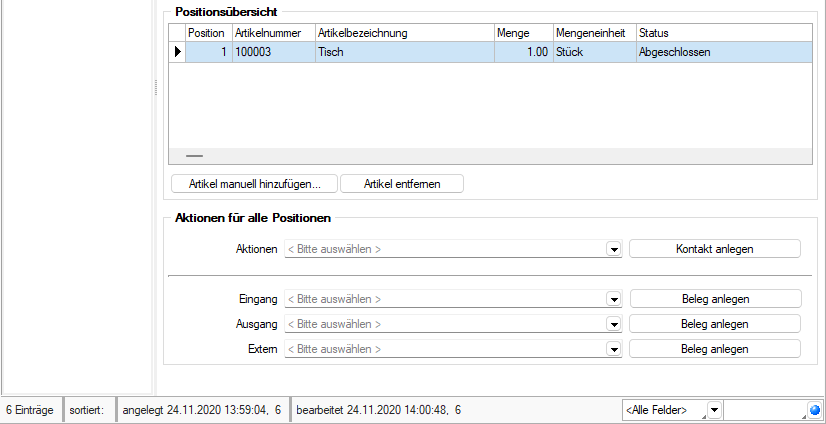
Abbildung 15.1092: RMA-Status auf Positionsebene
Ausserdem haben Sie nun die Möglichkeit, beim manuellen Hinzufügen von Artikeln und beim Import von Daten aus einem Beleg den Status der neuen Positionen zu bestimmen.

Abbildung 15.1093: RMA-Status
Im Zuge dieser Anpassungen wurden Tabellenänderungen vorgenommen: Der Status des RMA-Kopfes in seiner ursprünglichen Form ist kein Tabellenfeld mehr, wohingegen der Erledigt-Status eines Vorgangs nun ein eigenes Tabellenfeld geworden ist. Die Auswahl des Status in RMA-Auswertungen bezieht sich daher nun auf den Positionsstatus und nicht wie zuvor auf den Status des RMA-Vorgangs. Artikel- und Kundenhistorie zeigen ebenso nun den jeweiligen Positionsstatus an.
Position
Jeder im RMA-Vorgang aufgenommene Artikel wird auf der Seite Vorgangsposition in einer Positionszeile dargestellt. Hierin können Sie über die Spalten Belegtyp und Belegnummer ggf. erkennen, aus welchem Kundenbeleg die Position übernommen wurde.
Per Doppelklick auf diese Zeile können Sie in diesen Beleg wechseln oder, wenn aus keinem Beleg übernommen, die Maske Artikel bearbeiten aufrufen.
Zu jeder Position können Sie den Rücksendegrund, das geplante Vorgehen, den ursprünglichen Liefertermin, eine Kurzbeschreibung und das Ziellager für die Einlagerung eintragen.
Aktionen und Historie - Wie auf der Seite Übersicht für alle Positionen ist es hier möglich, Aktionen und Belege nur für die gewählte Position anzulegen.
Alle angelegten Aktionen und Belege, auch das Löschen eines Belegs werden
protokolliert und als Historie zur Vorgangsposition angezeigt.
Über das
Kontextmenü (rechte Maustaste)  können Sie Einträge in der Historie löschen.
Dabei wird nur der Eintrag, nicht aber der Beleg gelöscht.
können Sie Einträge in der Historie löschen.
Dabei wird nur der Eintrag, nicht aber der Beleg gelöscht.
Das Löschen können Sie je Benutzer in der Rechteverwaltung sperren.
Auf der Seite Text können Sie, wie in der Belegerfassung, Eingaben wie Unser / Ihr Zeichen tätigen und einen Mitarbeiter bzw. Vertreter bestimmen.

Abbildung 15.1094: RMA-Text
Bei Belegen, die aus RMA-Vorgängen über Aktionen (Eingang, Ausgang oder Extern) angelegt werden, wird das Feld Unser Zeichen nun automatisch mit dem Namen des aktuell angemeldeten Benutzers gefüllt. Eigene Vorgaben für Unser Zeichen können Sie nach wie vor über das Eingabefeld auf der Seite Text im RMA-Vorgang bestimmen.
Für zusätzliche Informationen können Sie Kopf- und Fusstexte erfassen und die Freien Felder nutzen.
Seite Journal
Auf der Seite Journal haben Sie die Möglichkeit, z.B. artikel-, personen- oder belegbezogene Notizen, Termine und Kontakte anzulegen und zu verwalten, und diesen auch Anlagedateien zu zuordnen. (siehe Abschnitt Journal)
Seite Archiv
Unter ..... / Archiv können Sie neue Archive hinzufügen, entfernen, Direkt und Indirekt verknüpfen.
Siehe auch:
Funktionalität in Stammdatenmasken
Funktionalität in
Tabellen